Imprimir ficheiros num dispositivo de memória USB
Pode imprimir diretamente ficheiros PDF, XPS, JPEG ou TIFF num dispositivo de memória USB inserido na máquina a partir do painel de controlo.
Isto é conveniente quando imprime ficheiros num computador sem ligação à rede ou a partir de um dispositivo externo.
Isto é conveniente quando imprime ficheiros num computador sem ligação à rede ou a partir de um dispositivo externo.
Preparativos necessários
Ativa a função de impressão dos dados guardados num dispositivo de memória USB. Preparação para utilizar um dispositivo de memória USB
1
Insira o dispositivo de memória USB na entrada USB da máquina. Inserir e remover um dispositivo de memória USB
Exibição do ecrã do atalho das funções disponíveis

Prima [Imprimir a partir de suporte de memória] e avance para o passo 4.
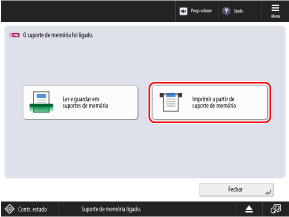
2
No painel de controlo, prima [Aceder a ficheiros guardados] no ecrã [Início]. Ecrã [Início]
O ecrã para selecionar o espaço de armazenamento é exibida.
3
Carregue em [Suporte de memória].
Selecione o dispositivo de memória USB com o ficheiro que pretende imprimir.
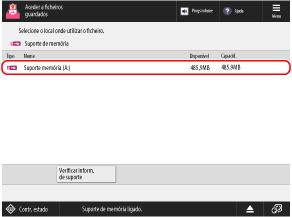
Prima [Verificar inform. de suporte], selecione o dispositivo de memória USB e pressione [Detalhes] para verificar o número de série e outras informações do dispositivo de memória USB.
5
Aceda ao nível do ficheiro que pretende imprimir.
Selecione o ficheiro a imprimir e carregue em [Imprimir].
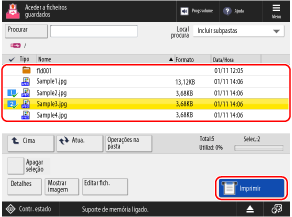
Pode selecionar e imprimir de uma só vez um máximo de 6 ficheiros guardados na mesma pasta.
* Quando vários ficheiros são selecionados, os ficheiros são impressos na ordem em que foram selecionados (ordem dos números das caixas de seleção).
7
Selecione o papel que pretende utilizar para imprimir e carregue em [OK].
Prima [ ] para verificar os detalhes do papel selecionado.
] para verificar os detalhes do papel selecionado.
 ] para verificar os detalhes do papel selecionado.
] para verificar os detalhes do papel selecionado.Quando a utilização de uma origem de papel é restrita, não é possível selecionar o papel colocado nessa origem de papel. [Restringir origem papel] (apenas Serie C7100)
Introduza o número de impressões utilizando as teclas numéricas.
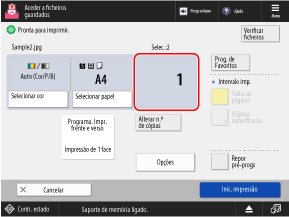
Se forem selecionados vários ficheiros no passo 6 carregue em [Alterar n.º de cópias] e introduza o número de cópias.
9
Configure as programações de impressão, conforme necessário.
Configure a impressão frente e verso e ajuste a qualidade de imagem e outras definições em função do documento e da finalidade.
10
Carregue em [Inic. impressão].
A impressão é iniciada.
Para cancelar a impressão, carregue em [Cancelar]. Cancelar a impressão utilizando o painel de controlo
Utilize [ Contr. estado] no painel de controlo para verificar o estado e o registo do trabalho de impressão. Visualizar o estado e o registo do trabalho de impressão
Contr. estado] no painel de controlo para verificar o estado e o registo do trabalho de impressão. Visualizar o estado e o registo do trabalho de impressão
 Contr. estado] no painel de controlo para verificar o estado e o registo do trabalho de impressão. Visualizar o estado e o registo do trabalho de impressão
Contr. estado] no painel de controlo para verificar o estado e o registo do trabalho de impressão. Visualizar o estado e o registo do trabalho de impressãoQuando é apresentado o ecrã de instruções
Insira a password para abrir o documento ou a senha de autorização definida no ficheiro PDF.
11
Quando a impressão estiver concluída, remova o dispositivo de memória USB. Remover o dispositivo de memória USB
NOTA
Se ocorrer um erro ao imprimir um ficheiro PDF vinculado a um servidor de políticas, verifique se o nome de utilizador e a password do servidor de políticas foram inseridos corretamente.
No ecrã de programações de impressão, insira o nome de utilizador e a senha do servidor de políticas em [Opções] [Password p/abrir doc.]
[Password p/abrir doc.]  [Password p/políticas].
[Password p/políticas].
No ecrã de programações de impressão, insira o nome de utilizador e a senha do servidor de políticas em [Opções]
 [Password p/abrir doc.]
[Password p/abrir doc.]  [Password p/políticas].
[Password p/políticas].